Ricevi un messaggio di errore “questo file non è riproducibile: 0xc10100bf” durante la riproduzione dei file video MP4?
Vuoi sapere perché sta accadendo e quali sono le soluzioni che possono essere prese in considerazione per correggere l’errore 0xc10100bf: questo file non è riproducibile? Bene, niente panico se ti dà fastidio. Lo dico perché qui ti mostrerò alcune soluzioni funzionanti che ti aiuteranno sicuramente a risolvere questo problema. Quindi, senza perdere tempo, procediamo prima a conoscere questo errore insieme ai fattori principali …
Che cos’è l’errore 0xc10100bf?
L’errore “questo file non è riproducibile. 0xc10100bf ”si verifica quando si tenta di riprodurre i file MP4 sul sistema utilizzando (WMP) Windows Media Player o l’app Film e TV.
Quando stai riscontrando un errore 0xc10100bf, significa semplicemente che il tuo video ha l’estensione di file errata o ha un formato di file non supportato o è danneggiato. L’errore mostrato di seguito può essere causato da diversi motivi. Alcuni dei principali fattori che ho elencato nella prossima sezione del mio post. Quindi, vediamo.
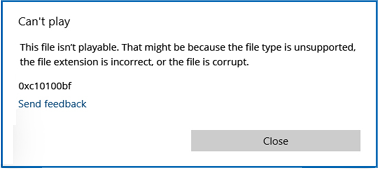
Che cosa causa “Questo file non è riproducibile. 0Xc10100bf “Errore?
Bene, prima di correggere l’errore 0xc10100bf, è molto importante conoscere i motivi alla base del verificarsi di questo errore. Pertanto, scopriamo di seguito i motivi comuni che possono causare questo errore.
1. Il video non funziona
L’errore “Questo file non è riproducibile” 0xc10100bf potrebbe verificarsi quando il file video è danneggiato. Potrebbe corrompersi o danneggiarsi quando il tuo video MP4 non è stato registrato correttamente, oppure deve essere scaricato da una fonte inaffidabile.
2. Media Player non corrispondente
A volte, il tuo lettore multimediale non supporta il formato di file video che stai tentando di riprodurre e potrebbe causare un errore 0xc10100bf.
3. Infezione da malware / virus
Quando il file video viene scaricato da una fonte inaffidabile o un file video salvato su un sistema infetto può essere danneggiato.
4. Estensione di file impropria
Un altro motivo che può causare un errore 0xc10100bf è un’estensione di file impropria. Questo problema si verifica generalmente quando si rinomina il file senza convertirlo correttamente tramite lo strumento di conversione video dedicato.
5. Il file viene danneggiato durante il trasferimento
Diverse volte, può accadere che durante il trasferimento del file video da un dispositivo a un altro possa danneggiare il file.
Quindi, questi cinque sono i motivi più comuni alla base del problema 0xc10100bf. Ora è il momento di procedere verso la migliore soluzione possibile su come correggere il codice di errore 0xc10100bf senza problemi.
(Modo migliore) Come correggere l’errore 0xc10100bf: questo file non è riproducibile?
Quando si tratta del miglior strumento di riparazione video, nessun altro programma può essere efficace come il video File Riparazione Attrezzo. Consiglio questo software a causa di tutte le specifiche e le funzionalità che consentono di correggere l’errore 0xc10100bf: questo file non è riproducibile insieme ad altri problemi relativi al video.
Oltre a ciò, garantisce la garantita riparazione dei file video corrotti e persino un’opzione efficace per portare i file danneggiati nel formato di lavoro. Questo strumento ha numerose funzionalità eccezionali, quindi diamo un’occhiata:
- Ripara facilmente i formati di file video danneggiati, rotti, corrotti o inaccessibili insieme ai vari errori di file video.
- Offre un’opzione di anteprima prima di ottenere finalmente il file video riparato nella cartella preferita
- 100% sicuro e sicuro da usare
Quindi, se sei disposto a correggere l’errore 0xc10100bf, devi scaricare questo strumento caricato con funzionalità per il tuo sistema operativo Windows e Mac rispettivamente dai pulsanti sottostanti.


* Free version of this program only previews repaired videos.
Quindi, sentiti libero di utilizzare questo software e segui i passaggi seguenti per risolvere l’errore 0xc10100bf: questo file non è riproducibile.
Passaggio 1: Scaricare, installare e avviare il software di riparazione video sul sistema. Fai clic su 'Aggiungi file' per aggiungerewidth='500' file video danneggiati.

Passaggio 2: fare clic sul pulsante 'Ripara' per iniziare il processo di riparazione. Questo inizierà a riparare i file video aggiunti uno alla volta.

Passaggio 3: È possibile fare clic su 'Anteprima', al fine di visualizzare in anteprima il file video riparato all’interno del software e fare clic sul pulsante 'Salva file riparati' per salvare i video riparati nella posizione desiderata.

Come correggere il codice di errore 0xc10100bf utilizzando alternative?
Qui ho menzionato alcune tecniche manuali efficaci che potrebbero aiutarti a riparare l’errore “Questo file non è riproducibile. 0xc10100bf con facilità …
- Correggere # 1: riproduci il tuo video MP4 su un altro dispositivo
- Correggere # 2: verifica un formato di file video supportato
- Correggere # 3: riscaricare il file video danneggiato
- Correggere # 4: aggiornamento dei codec
- Correggere # 5: riparazione utilizzando VLC Media Player
- Correggere # 6: controllare l’estensione del file
- Correggere # 7: risoluzione di un problema
- Correggere # 8: reinstallare i programmi che creano problemi
- Correggere # 9: scansione e rimozione di malware
Correggere # 1: riproduci il tuo video MP4 su un altro dispositivo
Quando ti imbatti in “Questo file non può essere letto o questo file non è riproducibile“, prima di tutto dovresti provare a riprodurre il tuo video MP4 su un altro dispositivo. Molte volte, ciò può aiutare a risolvere il file video danneggiato o danneggiato e ti consente di riprodurre i tuoi video e film preferiti senza problemi. Se questo metodo non è in grado di risolvere questo problema, puoi provare il successivo
Correggere # 2: verifica un formato di file video supportato
Il secondo metodo che puoi provare è assicurarti che il formato del tuo file video sia compatibile con le applicazioni di film e TV, WMP o qualche altra applicazione che stai utilizzando. Nel caso, se sei venuto a sapere che il tuo file video non ha il formato di file supportato, devi convertirlo in un altro formato compatibile. Per farlo, puoi provare qualsiasi strumento di conversione video gratuito come DivX, Freemake, WonderFox HD Video Converter Factory, Movavi e molti altri.
Correggere # 3: riscaricare il file video danneggiato
A volte accade durante il download, c’è qualche interruzione accidentale del processo prima che tu finisca le attività. Qui, il primo passo è verificare se il tuo file video non è danneggiato o interrotto dal processo di download.
Se trovi un file video MP4 danneggiato, devi tornare al sito Web di origine e quindi fare semplicemente clic sul collegamento di download per procedere ulteriormente per scaricare nuovamente il file video.
Quindi, per evitare file video danneggiati o corrotti, puoi scaricare nuovamente il codec del file MP4 compatibile o MP4 di origine.
Correggere # 4: aggiorna i codec
I codec svolgono sicuramente un ruolo fondamentale nella riproduzione dei file. Pertanto, le versioni del codec scadute potrebbero causare questo problema. Se sei un utente di Windows Media Player, puoi seguire questi semplici passaggi per aggiornare i codec:
Passo 1: in primo luogo, eseguire Windows Media Player e scegliere “Strumenti” da un menu.
Passo 2: Avanti, fare clic sul pulsante “Opzioni“.
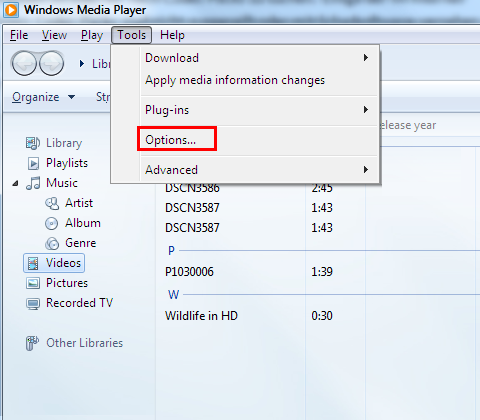
Passo 3: nella categoria “Lettore“, è necessario selezionare la casella di controllo “Carica automaticamente codec” e selezionarla.
Passo 4: infine, fare clic sull’opzione OK per continuare.
Correggere # 5: riparazione utilizzando il lettore VLC
Bene, se hai provato tutti i modi possibili sopra ma ottieni ancora l’errore 0xc10100BF (Questo file non è riproducibile), puoi utilizzare il lettore VLC per riparare file MP4 corrotti o danneggiati. Per fare ciò, è necessario modificare l’estensione del file .mp4 in .avi e quindi provare i passaggi seguenti:
- All’inizio, avvia il lettore multimediale VLC
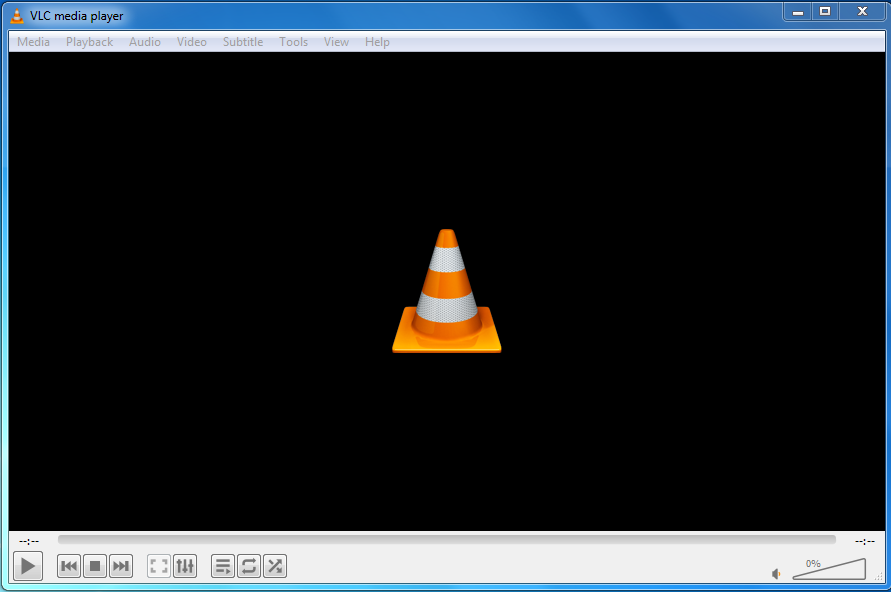
- Nel secondo passaggio, devi andare su Strumenti e poi su Preferenze
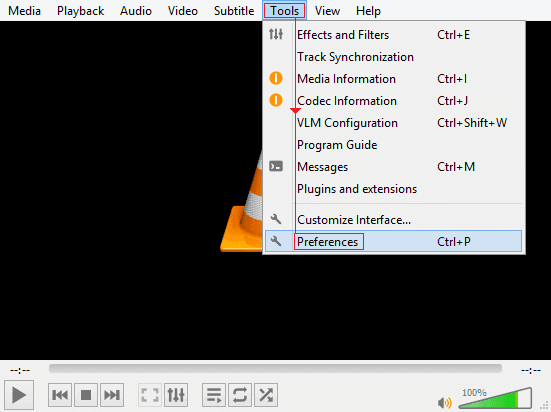
- Dopodiché, devi andare su Input / Codecs
- Dalla finestra Input / Codecs, selezionare semplicemente l’opzione ” sempre Fix“.
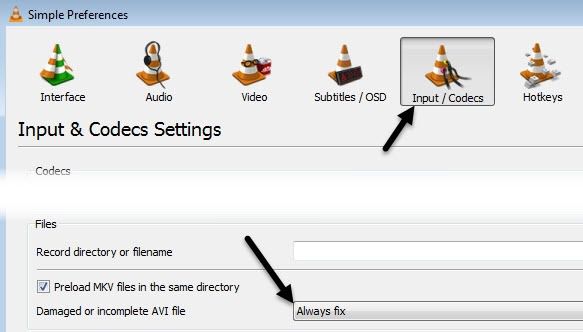
Se questa soluzione non risolve l’errore: “Questo file non è riproducibile. 0xc10100bf “, puoi procedere ulteriormente.
Correggere # 6: controlla l’estensione del file
Questo file non è riproducibile. L’errore 0xc10100bf può anche verificarsi quando il file video non ha un’estensione precisa. Questa circostanza si verifica generalmente quando si rinomina il file video senza utilizzare il fedele software di conversione video per convertire correttamente il file.
Per verificare se l’estensione di un file video è corretta o meno, è possibile utilizzare il file manager corretto e verificare se l’estensione del file corrisponde al tipo MIME. Rinominando il file video con l’estensione file corretta, è possibile risolvere questo problema.
Correggere # 7: risoluzione di un problema
Ecco i semplici passaggi per risolvere il problema:
- Basta premere contemporaneamente i tasti Win + R e aprire una corsa
- Successivamente, digita il controllo e premi invio
- Quindi, vai a un pannello di controllo e cerca il file
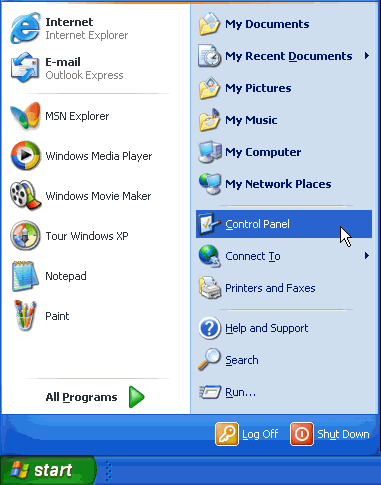
- Avvia una finestra di risoluzione dei problemi, quindi fai clic su Visualizza tutto per visualizzare tutte le opzioni.
- Successivamente, trova Impostazioni di Windows Media Player >> Impostazioni avanzate
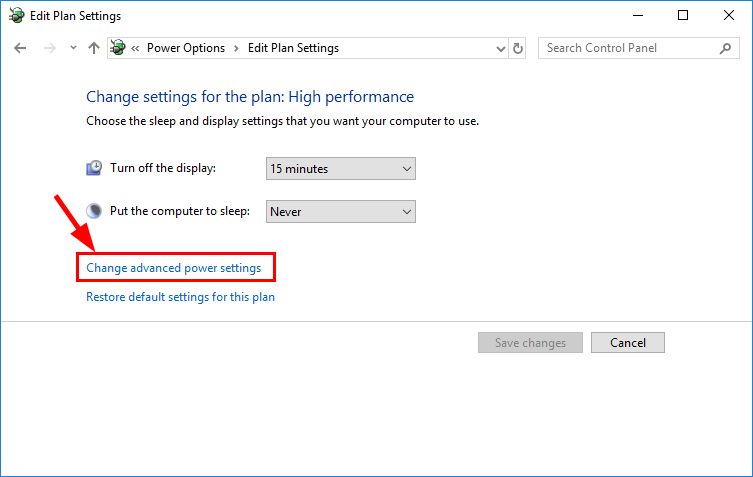
- A questo punto, è necessario selezionare una casella accanto a Applica riparazioni automaticamente.
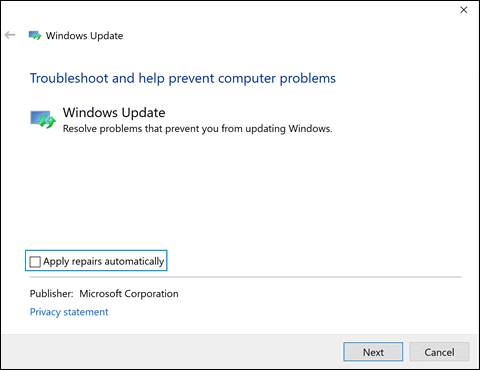
- Ora, scansiona una macchina e seleziona per applicare questa correzione.
Correggere # 8: reinstallare i programmi che creano problemi
Se la risoluzione dei problemi non è in grado di risolvere questo errore per te, puoi provare a riparare il problema reinstallando completamente l’applicazione. Dopo averlo fatto, puoi aggiungere di nuovo tutti i tuoi file che appartengono all’app e assicurarti che funzioni senza problemi. Inoltre, puoi utilizzare diversi lettori poiché sono disponibili molti lettori di formati video gratuiti.
Correggere # 9: scansione e rimozione di malware
Un altro metodo che puoi provare a risolvere questo problema è scansionare e rimuovere il virus o il malware utilizzando Windows Defender. Si tratta di uno strumento di sicurezza precedentemente equipaggiato sul PC. A volte, avere Windows Defender può aiutarti a scansionare il tuo computer e rimuovere tutte le minacce dannose rilevate.
Quindi, per aprire ed eseguire la scansione utilizzando Windows Defender, è necessario provare i seguenti passaggi:
- Per prima cosa, vai su Impostazioni e scegli “Aggiornamento e sicurezza“.
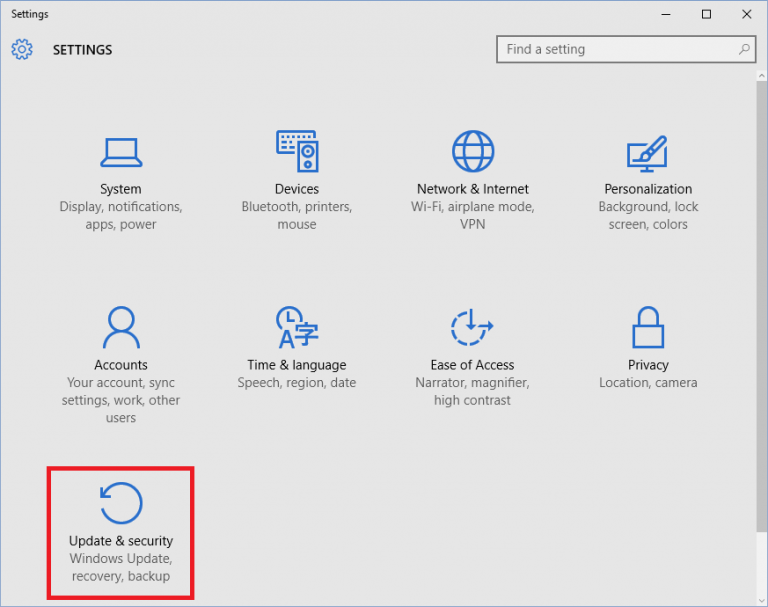
- Successivamente, seleziona l’opzione Windows Defender
- Quindi, tocca l’opzione “Usa Windows Defender“.
- A questo punto, è possibile utilizzare questo strumento integrato ed eseguire la scansione dei file video danneggiati nel PC Windows.
Per riassumere
Errore “Questo file non è riproducibile. 0xc10100bf “è un errore comune riscontrato dagli utenti durante la riproduzione del video MP4 in un lettore multimediale. Tuttavia, la risoluzione di questo errore può consentire di riprodurre un video senza errori senza problemi.
Quindi, tenendo presente questo, ho cercato di fornirti gli approcci migliori per correggere l’errore 0xc10100bf: questo file non è riproducibile.
Infine, voglio dire che dovresti provare queste soluzioni e se tutte non riescono a superare questo errore, puoi provare video File Riparazione Attrezzo. Questo strumento ti aiuterà sicuramente ad affrontare tali errori in semplici passaggi.


Taposhi is an expert technical writer with 5+ years of experience. Her in-depth knowledge about data recovery and fascination to explore new DIY tools & technologies have helped many. She has a great interest in photography and loves to share photography tips and tricks with others.